So fügen Sie eine benutzerdefinierte Seite in Empire CMS hinzu
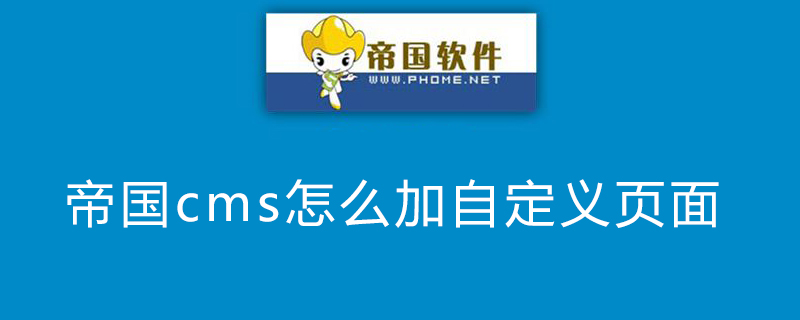
1. Beschreibung der benutzerdefinierten Seitenfunktion
Benutzerdefinierte Seitenfunktion: Dies wird oft als Seite zum Hinzufügen von Bestellungen bezeichnet. wie das Hinzufügen von „Über uns“, „Kontakt“ und anderen Einzelseiten.
Der Seitenmodus der benutzerdefinierten Seite unterstützt zwei Methoden:
1. Direkter Seitenmodus: Bearbeiten Sie direkt die gesamte Seitenoberfläche.
2. Vorlagenstil: Fügen Sie die gesamte Seitenoberfläche in die Vorlage ein und die benutzerdefinierte Seite muss nur den Titel und den Inhalt ausfüllen. Der Vorteil dieses Ansatzes besteht darin, dass benutzerdefinierte Seitenvorlagen wiederverwendet werden können.
2. Fügen Sie eine benutzerdefinierte Seite hinzu
(1) Direktes Seitenformat:
1. Verwenden Sie zuerst Dreamweaver, um die anzuzeigende Seite zu erstellen. Wie unten gezeigt:
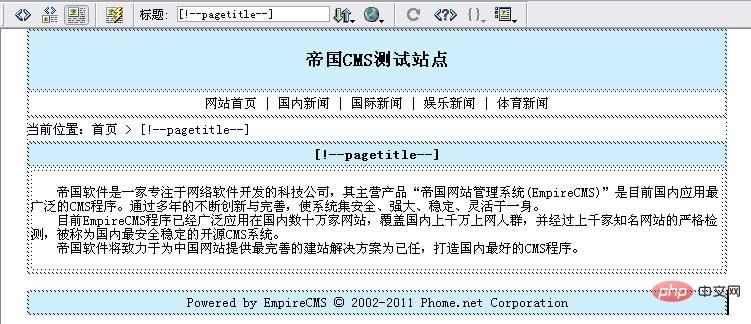
2. Melden Sie sich im Backend an, klicken Sie auf das Menü „Spalte“, wählen Sie das Untermenü „Benutzerdefinierte Seite hinzufügen“ und rufen Sie die Benutzeroberfläche zum Hinzufügen einer benutzerdefinierten Seite auf :
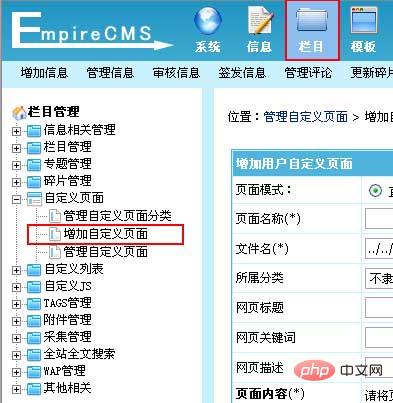
3. Rufen Sie die Benutzeroberfläche zum Hinzufügen einer benutzerdefinierten Seite auf, wie unten gezeigt:
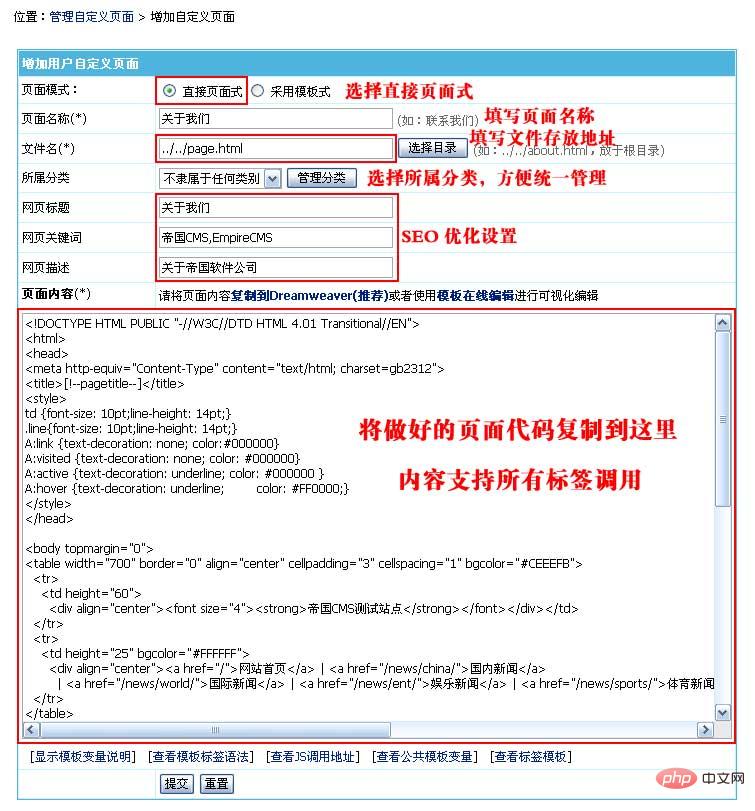
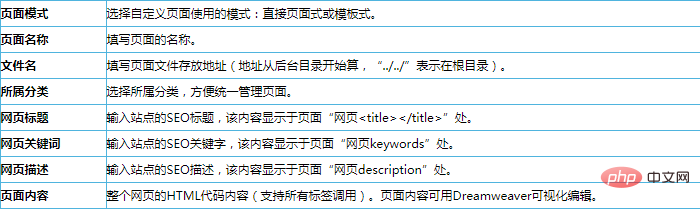
4. Kehren Sie nach dem Hinzufügen der benutzerdefinierten Seite zur benutzerdefinierten Verwaltungsseite zurück, wie unten gezeigt:
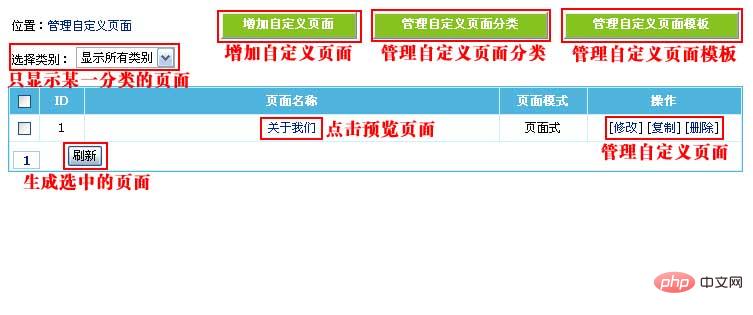
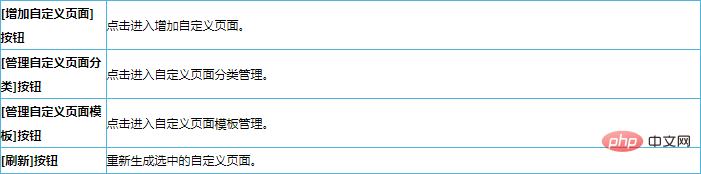
5. Klicken Sie auf „ Über uns“, um die generierte Seite anzuzeigen:

Verwandte Empfehlungen: „CMS-Tutorial“
(2), Vorlage:
1. Erstellen Sie zunächst mit Dreamweaver eine benutzerdefinierte Seitenvorlage:
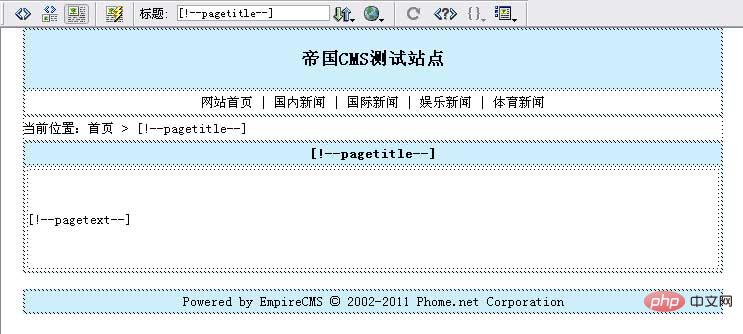
2. Melden Sie sich im Backend an > „Benutzerdefinierte Seitenvorlage“. " > „Anpassung „Seitenvorlage“ hinzufügen“, fügen Sie die von Ihnen erstellte benutzerdefinierte Seitenvorlage hinzu:
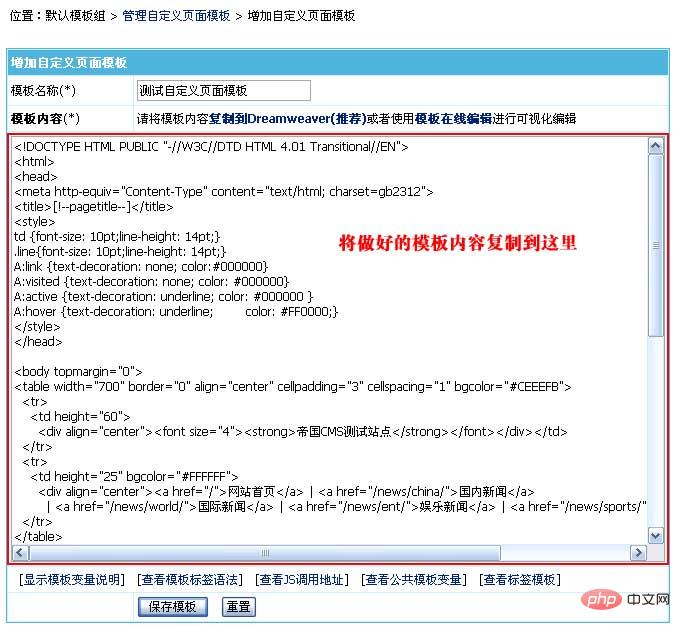
3. Rufen Sie die Schnittstelle zum Hinzufügen benutzerdefinierter Seiten auf, wie unten gezeigt:
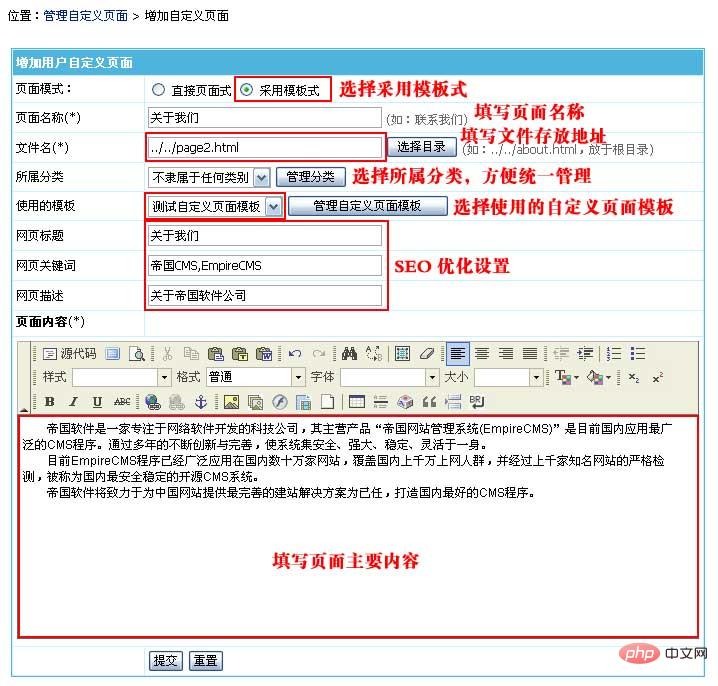
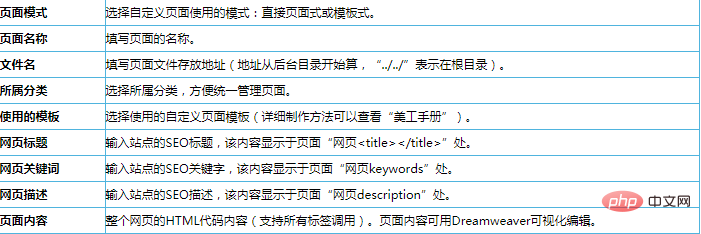
4. Kehren Sie nach dem Hinzufügen der benutzerdefinierten Seite zur benutzerdefinierten Verwaltungsseite zurück, wie unten gezeigt:
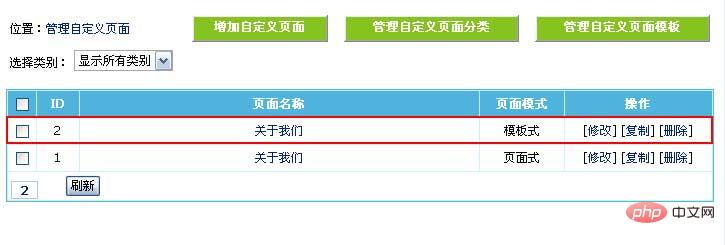
5. Klicken Sie auf Sie können die generierte Seite in der Vorlage „Über uns“ sehen:

6. Für eine zukünftige Änderung der Seiteneinleitung ist nur der Inhalt erforderlich des Herausgebers.
Das obige ist der detaillierte Inhalt vonSo fügen Sie eine benutzerdefinierte Seite in Empire CMS hinzu. Für weitere Informationen folgen Sie bitte anderen verwandten Artikeln auf der PHP chinesischen Website!

Heiße KI -Werkzeuge

Undresser.AI Undress
KI-gestützte App zum Erstellen realistischer Aktfotos

AI Clothes Remover
Online-KI-Tool zum Entfernen von Kleidung aus Fotos.

Undress AI Tool
Ausziehbilder kostenlos

Clothoff.io
KI-Kleiderentferner

AI Hentai Generator
Erstellen Sie kostenlos Ai Hentai.

Heißer Artikel

Heiße Werkzeuge

Notepad++7.3.1
Einfach zu bedienender und kostenloser Code-Editor

SublimeText3 chinesische Version
Chinesische Version, sehr einfach zu bedienen

Senden Sie Studio 13.0.1
Leistungsstarke integrierte PHP-Entwicklungsumgebung

Dreamweaver CS6
Visuelle Webentwicklungstools

SublimeText3 Mac-Version
Codebearbeitungssoftware auf Gottesniveau (SublimeText3)

Heiße Themen
 1382
1382
 52
52
 Wo sind die Einstellungen für die mobile Version von Empire CMS?
Apr 17, 2024 pm 12:12 PM
Wo sind die Einstellungen für die mobile Version von Empire CMS?
Apr 17, 2024 pm 12:12 PM
Die mobilen Einstellungen von Empire CMS befinden sich in der „Mobile-Vorlage“ des Moduls „Vorlagenverwaltung“. Die spezifischen Schritte umfassen: Aktivieren der Vorlage, Auswahl des Anwendungskanals, Bearbeiten des Vorlageninhalts und Speichern der Einstellungen.
 Wo ist die Karte der Imperial CMS-Website?
Apr 17, 2024 am 10:48 AM
Wo ist die Karte der Imperial CMS-Website?
Apr 17, 2024 am 10:48 AM
Die Empire CMS-Sitemap finden Sie, indem Sie auf die Datei config.inc.php zugreifen und die Dositemap-Einstellungen überprüfen. Wenn auf „Ein“ gesetzt, ist die Sitemap aktiviert. Der Sitemap-Pfad befindet sich in der Sitemapurl-Einstellung und kann über einen Browser aufgerufen oder per FTP heruntergeladen werden.
 Wo kann ich die Empire-CMS-Vorlagendatei zur einfacheren Verwendung ablegen?
Apr 17, 2024 am 07:22 AM
Wo kann ich die Empire-CMS-Vorlagendatei zur einfacheren Verwendung ablegen?
Apr 17, 2024 am 07:22 AM
Der ideale Speicherort für die Empire CMS-Vorlagendatei ist /e/template/default/skin/default/. Zweitens kann sie auch in /e/data/skins/ und /e/skin/ abgelegt werden Pflege der Ordnerstruktur und Festlegen von Dateiberechtigungen sowie regelmäßige Sicherungen.
 Wo finde ich die Empire-CMS-Datenbankkonfigurationsdatei?
Apr 17, 2024 am 06:42 AM
Wo finde ich die Empire-CMS-Datenbankkonfigurationsdatei?
Apr 17, 2024 am 06:42 AM
Die Imperial CMS-Datenbankkonfigurationsdatei befindet sich im Stammverzeichnis der Website e/config/db.inc.php. Sie enthält die folgenden Konfigurationsinformationen: $dbhost: Datenbankserveradresse $dbuser: Datenbankbenutzername $dbpass: Datenbankkennwort $dbname: Datenbankname $dbport: Datenbankport $dbcharset: Datenbankzeichensatz
 Wo ist die Vorlage für das imperiale CMS-Ressourcennetzwerk?
Apr 17, 2024 am 10:00 AM
Wo ist die Vorlage für das imperiale CMS-Ressourcennetzwerk?
Apr 17, 2024 am 10:00 AM
Speicherort für den Download der Empire CMS-Vorlage: Offizieller Vorlagen-Download: https://www.phome.net/template/ Vorlagen-Website eines Drittanbieters: https://www.dedecms.com/diy/https://www.0978.com. cn /https://www.jiaocheng.com/Installationsmethode: Vorlage herunterladen Vorlage entpacken Vorlage hochladen Vorlage auswählen
 Wo ist das Baidu Active Push Plug-in für Imperial CMS?
Apr 17, 2024 am 11:00 AM
Wo ist das Baidu Active Push Plug-in für Imperial CMS?
Apr 17, 2024 am 11:00 AM
Das Imperial CMS Baidu Active Push Plug-In befindet sich im Stammverzeichnis /e/api/baidu/push.php. Die spezifischen Konfigurationsschritte lauten wie folgt: 1. Laden Sie die Plug-in-Datei in den angegebenen Pfad hoch. 2. Konfigurieren Sie die Option „Baidu Active Push“ im Imperial CMS-Hintergrund, einschließlich Push-Adresse, API-Schlüssel und Push-Intervall. 3. Baidu-Push-Informationen abrufen: Push-Adresse: https://data.zz.baidu.com/urls?site=YOUR_SITE&token=YOUR_API_KEY, API-Schlüssel: Melden Sie sich bei der Baidu-Suchressourcenplattform an, um sie zu erhalten. 4. Aktualisieren Sie den API-Schlüssel regelmäßig und legen Sie ein angemessenes Push-Intervall fest.
 Wo ist die automatische Veröffentlichungsschnittstelle von Empire CMS?
Apr 17, 2024 am 09:03 AM
Wo ist die automatische Veröffentlichungsschnittstelle von Empire CMS?
Apr 17, 2024 am 09:03 AM
Die automatische Veröffentlichungsschnittstelle von Empire CMS befindet sich unter /e/api/web/postinfo.php. Die Verwendungsschritte sind wie folgt: Besuchen Sie die Adresse /e/api/web/postinfo.php und verwenden Sie HTTP POST, um den Artikeltitel zu übermitteln. Spalten-ID, Kategorie-ID, Autor und Artikel. Die Inhalts- und anderen Datenschnittstellen geben eine Antwort im JSON-Format zurück, die die Veröffentlichungsergebnisse und die Artikel-ID enthält.
 Ist Empire CMS kostenlos?
Apr 17, 2024 am 11:24 AM
Ist Empire CMS kostenlos?
Apr 17, 2024 am 11:24 AM
Ja, Empire CMS ist ein kostenloses Open-Source-Content-Management-System (CMS). Es handelt sich um ein leichtes CMS, das reich an Funktionen und einfach zu bedienen ist. Empire CMS ist unter der GNU General Public License (GPL) lizenziert, was bedeutet, dass es kostenlos heruntergeladen, installiert und verwendet werden kann. Für die kommerzielle Nutzung wird eine kostenpflichtige Version angeboten, die zusätzliche Funktionen und Support wie Anzeigenverwaltung, Online-Zahlungen und erstklassigen technischen Support bietet.




